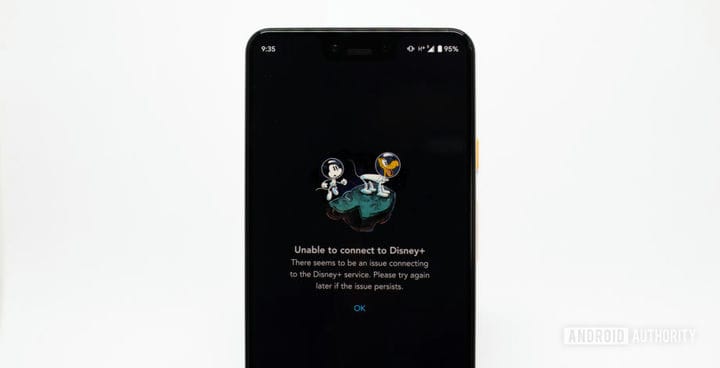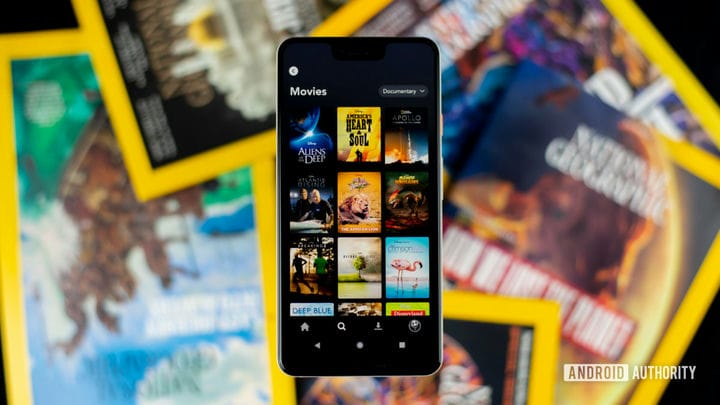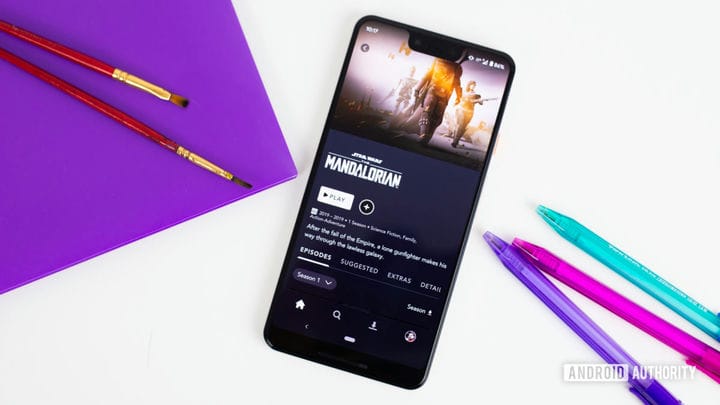Дисней Плюс не работает? Вот как это исправить
Есть несколько слов, которые вы не хотите, чтобы ваши дети говорили вам. Одна группа слов такова: «Disney Plus не работает?». Да, недавно запущенный потоковый сервис имел свою долю икоты. Так что же делать, если вы обнаружите, что Disney Plus не работает для вас или ваших детей?
Хорошая новость заключается в том, что есть ряд вещей, которые вы можете сделать дома, чтобы решить проблемы с подключением Disney Plus. Вот несколько советов о том, как починить Disney Plus. Если вы еще не подписались на услугу, вы можете сделать это по ссылке ниже.
Зарегистрируйтесь в Disney Plus
Код ошибки 83: как это исправить
Вы можете столкнуться со специальным кодом ошибки 83, когда Disney Plus не работает. Это так часто, что мы написали целую статью, посвященную именно этому вопросу.
Убедитесь, что вы ввели правильный пароль
Ввод неправильного пароля является распространенной проблемой для людей, которые считают, что Disney Plus не работает для них. Если вы забыли свой пароль, вы можете сбросить его, выполнив следующие действия:
- Перейдите на сайт DisneyPlus.com и нажмите на ссылку Войти
- Введите адрес электронной почты, связанный с учетной записью Disney Plus, а затем нажмите «Продолжить. «
- Вы должны увидеть опцию «Забыли пароль» под полем «Пароль». Нажмите здесь.
- Через несколько секунд вы получите электронное письмо с шестизначным кодом.
- Введите этот код на сайте Disney Plus.
- После этого вы сможете ввести новый пароль для своей учетной записи.
Если по какой-либо причине вы не получили этот шестизначный код в своем электронном письме, проверьте папку со спамом или нажмите «Отправить» на сайте, чтобы отправить новый шестизначный код. Вы также можете напрямую связаться со службой поддержки Disney Plus через сайт их справочного центра, по телефону или в текстовом чате.
Помните, что ваша учетная запись Disney Plus также является той же, которую вы и другие члены семьи использовали бы для входа в другие службы, принадлежащие компании. Это включает в себя приложения ESPN Plus и ABC. Если кто-либо, использующий учетную запись, меняет пароль в одной из этих служб, он также будет изменен для входа в Disney Plus.
Как исправить проблемы с потоковым воспроизведением Disney Plus в домашних условиях
Если вы обнаружите, что Disney Plus не работает в вашем доме, ряд действий может решить эти проблемы:
- Если у вас возникли проблемы с потоковой передачей в домашних условиях, вы можете перезагрузить телевизор, телевизионную приставку, игровую консоль или мобильную трубку, чтобы посмотреть, решит ли это проблему.
- Выключите домашний маршрутизатор примерно на 60 секунд, а затем перезапустите его, чтобы увидеть, исправляет ли это поток загрузки.
- Вы можете выключить модем до 30 секунд, а затем перезапустить его.
- Вы можете попробовать переустановить приложения Disney Plus на своих устройствах.
- Если вы все еще сталкиваетесь с проблемами потоковой передачи, возможно, ваш беспроводной маршрутизатор находится в плохом месте и его сигналы блокируются. Попробуйте переместить его в более открытую область дома. Вы также можете попробовать напрямую подключить маршрутизатор к вашему Smart TV, телевизионной приставке или игровой приставке. Для доступа к HD-контенту в Disney Plus вам потребуется скорость загрузки не менее 5 Мбит / с и 25 Мбит / с для потоковой передачи 4K.
- У некоторых старых телевизоров и мониторов могут возникнуть проблемы с потоковой передачей видео из службы с более высоким разрешением. Для Disney Plus ваш телевизор или монитор должен поддерживать HDCP 2.2 для просмотра 4K-видео и HDR-контента.
Как исправить проблемы Disney Plus на смартфонах, планшетах и ПК
Если вы обнаружите, что Disney Plus не работает должным образом на смартфонах и планшетах на базе Android и / или iOS, или если есть проблема с запуском видео в веб-браузере вашего ПК, вы можете сделать несколько вещей.
- Если вы подключены к сотовой сети, скорость соединения может оказаться недостаточной для хорошего потокового воспроизведения. В этом случае может помочь подключение к сигналу Wi-Fi. Вы также можете снова включить или выключить режим полета, что иногда устраняет проблемы с подключением. Вы также можете выключить и снова включить мобильное устройство.
- Вы также можете исправить некоторые проблемы, перезапустив приложения, и удаление и переустановка их также могут помочь.
- Вы также можете попытаться очистить их кэши приложений, чтобы исправить проблемы. Если у вас есть устройство Android, выберите «Настройки»> «Приложения»> «Disney +»> «Хранилище», затем выберите «Очистить кэш» и «Очистить данные».
- Если вы используете веб-браузер на ПК, очистка кеша в браузере может помочь с любыми проблемами с видео.
- Если вы транслируете сервис со своего мобильного устройства на Smart TV через Chromecast, и у вас возникли проблемы, попробуйте это. Перейдите на главный экран, затем перейдите в «Настройки»> «Приложения»> «Встроенный Chromecast» и выберите «Очистить кэш» и «Очистить данные». Наконец, перезагрузите телевизор, удерживая зеленую кнопку режима ожидания на пульте дистанционного управления более пяти секунд. Ваш экран должен стать черным, и вы можете отпустить кнопку в это время.
- Наконец, убедитесь, что на вашем мобильном устройстве установлена последняя версия приложения для Disney Plus. Возможно, вы столкнулись с ошибкой, которая была исправлена в самой последней версии приложения.
Как исправить проблемы с кешем приставок и игровых приставок
Если у Disney Plus возникли проблемы на вашей Amazon Fire TV Stick, телевизионной приставке или Smart TV, вы можете зайти в «Настройки»> «Приложения»> «Управление установленными приложениями»> «Disney +». Затем вы можете выбрать опции «Очистить кэш» и «Очистить данные».
Если у вас есть Sony PlayStation 4, вы можете избавиться от кеша Disney Plus, зайдя в его меню настроек. Затем вы идете в Хранилище> Системное хранилище> Сохраненные данные. Затем вы выделяете опцию «Disney +», выбираете «Опции» и, наконец, выбираете «Удалить»
Для консоли Microsoft Xbox One удаление даты кэша Disney Plus начинается с перехода в главное меню консоли. Затем перейдите в «Мои игры и приложения»> «Выбрать приложения» и выделите плитку Disney +. Затем нажмите кнопку «Меню» на контроллере Xbox. Нажмите «Дополнительные параметры», затем выберите «Управление приложением» и, наконец, удалите сохраненные данные.
Дисней Плюс не работает? Это может быть на самом деле
Хотя это редко, возможно, Disney Plus не работает, потому что они на самом деле просто не работают. Возможно, вы захотите перейти на сайт DownDetector, чтобы узнать, есть ли у кого-то еще проблемы. Также возможно, что проблема с вашим интернет-сервисом дома вызывает проблему, и в этом случае вам нужно будет связаться с вашим поставщиком услуг.
Источник записи: https://www.androidauthority.com